1、首先打开ps新建图层大小A4纸,色彩模式:RGB像素:300px

2、把准备的蓝色素材图片拖到ps中,在图层面板点选图片,重命名【图层1】,


3、我们在图层面板底部,新建【图层按钮】,新建【图层2】并点选,然后在工具栏选择【钢笔工具】,在菜单栏选择【路径】现在我们就要利用钢笔工具吧这个图标画出来。



4、嚼但匙噻首先,【CTRL+】放大图像,然后按住空格键显示【抓手工具】拖动图层到合适位置,就要开始利用钢笔工具沿着图标边缘拖动控制柄,绘画图标路径(路径必须绘画在图层2上)

5、在路径的转折点处我们按住:ALT+钢笔工具在转折处点选控制点,一个触角就删除了,利用同样的方式我们绘画整个图标。(在绘画路径时一定要按住ALT)1.Alt+鼠标左键=锚点/角点转掊测汹权换; 方向键=微调锚点位置;2.【重点内容】:锚点断点之后,按住Alt+鼠标左键在顶点处拉出一条调节点,就可以断点续接了。

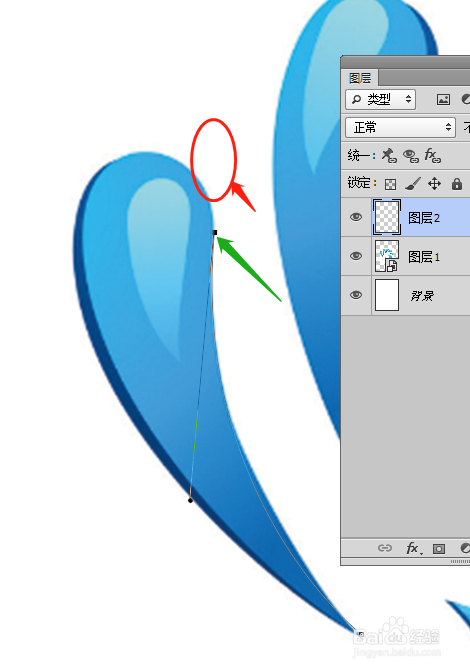

6、当我们绘画整个图标后,我这里给大家隐藏了背景图,看看路径效果如图,然后我们需要把路径转换成选区,Ctrl+回车键,路径就会转换成选区了这样我们就可以填充色彩了


7、我们娴錾摇枭填充一个红色看一下,首先把前景色设置成红色,按快键键ALT+Delete填充前景色如图:(和一个隐藏背景图层效果)当然了我们也可以利用渐变工具填充自己喜欢的色彩。


8、最后我们在保存图层的时候一定要保存成PNG格式这样我们就得到了一个透明的背景图层,就可以当做素材使用了